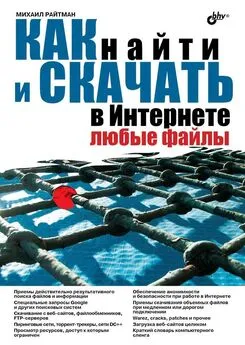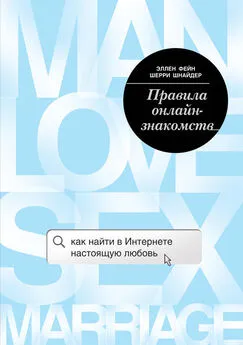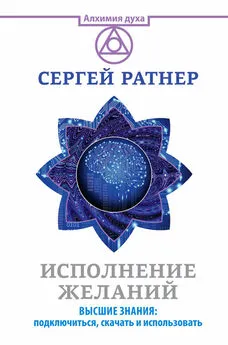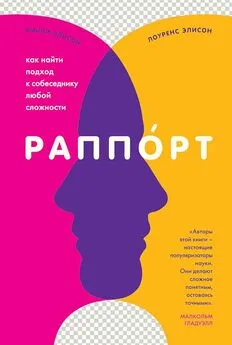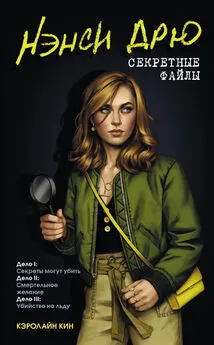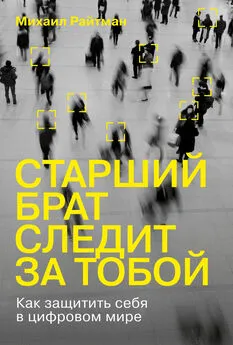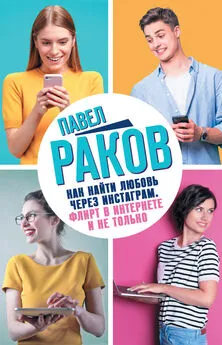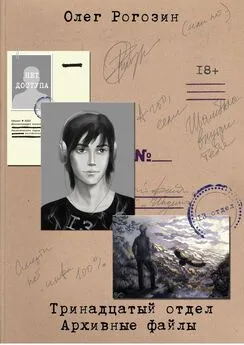М. Райтман - Как найти и скачать в Интернете любые файлы
- Название:Как найти и скачать в Интернете любые файлы
- Автор:
- Жанр:
- Издательство:БХВ-Петербург
- Год:2010
- Город:СПб
- ISBN:978-5-9775-0510-9
- Рейтинг:
- Избранное:Добавить в избранное
-
Отзывы:
-
Ваша оценка:
М. Райтман - Как найти и скачать в Интернете любые файлы краткое содержание
Описан ряд эффективных, в том числе и неочевидных, приемов поиска информации и нужных файлов.
Даны советы и рекомендации по бесплатному скачиванию и докачке файлов с файлообменных серверов, торрент-трекеров и узлов DC++. Книга знакомит с электронными библиотеками, FTP- и HTTP-архивами, «варезными» сайтами и форумами. Показано, как оформлять свои раздачи на трекерах и осуществлять управление рейтингом, скачивать объемные файлы, экономить трафик и деньги при медленном подключении к Интернету, бесплатно скачивать музыку и видео. Особое внимание уделено обеспечению анонимности и безопасности в Интернете. Приведены интересные факты о мнимом «одиночестве» в сети, даны приемы обхода некоторых ограничений и запретов системных администраторов. Словарь в конце книги содержит термины из компьютерного сленга.
Для широкого круга читателей.
Как найти и скачать в Интернете любые файлы - читать онлайн бесплатно ознакомительный отрывок
Интервал:
Закладка:
□ Оператор source:.Сужает круг поиска новостных заметок по названию издания. Пример запроса: "Переговоры source: Взгляд". Поиск с этим оператором осуществляется только среди новостных статей, на веб-странице http://news.google.ru/.
Если при формировании запроса операторы не использовать, поиск с указанным ключевым словом (фразой) будет производиться по всем элементам вебстраниц. Операторы позволяют уточнить запрос и предварительно отфильтровать результаты для ускорения процесса нахождения искомых данных. Порядок ключевых слов (если их несколько) оказывает влияние на результаты поиска, точнее, найденных страниц будет одинаковое количество в любом случае, а вот первые ссылки каждый раз будут иными (т. к. первым делом будут выведены страницы с указанным в запросе порядком слов). Кроме того, нужно варьировать порядок операторов, используемых в запросе, чтобы получить максимально точные условия поиска. Следует также корректно указывать операторы, если их несколько. К примеру, запрос "photo site: org site: net" неверен, правильно будет разделить операторы — "photo site: org | site: net".
Чтобы не заморачиваться с операторами и условиями поиска (хотя так интереснее и эффективнее), можно воспользоваться бесплатными сервисами, которые сформируют запросы за вас. К примеру, перейдя на веб-сайт http://www.g2p.org/, вы увидите лишь одно поле ввода Looking for(Искать) и кнопку Go(Перейти). Все, что вам нужно сделать, — это указать какое-либо имя в поле ввода Looking for(Искать) (название группы, книги, программы, альбома и т. п.) и нажать кнопку Go(Перейти). Вы увидите результаты поиска в открывшемся окне (рис. 2.6).
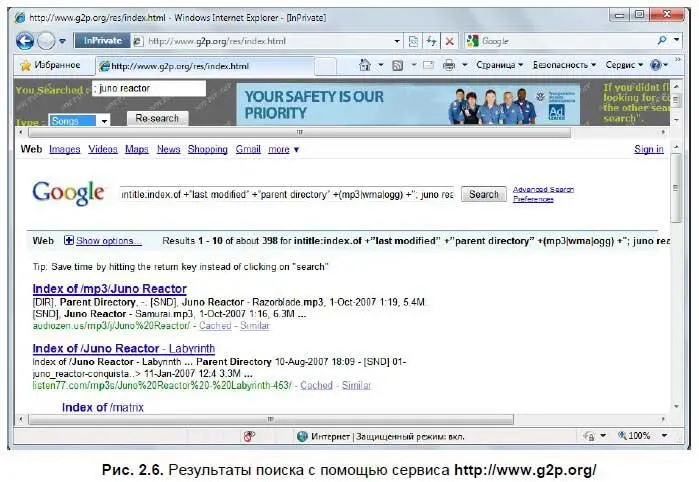
Как видно из рис. 2.6, в поле поисковой системы автоматически сформирован запрос с использованием операторов, условий и вашего ключевого слова. В левом верхнем углу расположен раскрывающийся список Type(Тип), в котором можно выбрать искомый контент с вашим ключевым словом (фразой). Это может быть Songs(Песни), Album(Альбом), Software(Программное обеспечение), eBooks(Книги в электронном виде) и Ringtones(Мелодии для телефонов). После выбора категории следует нажать кнопку Research(Повторный поиск). Аналогичными возможностями по поиску аудиофайлов обладает веб-сайт http://papaiti.com/.
Для поиска файлов с конкретными расширениями существует веб-сайт http://www.googlepowersearch.com/, обладающий весьма скромными возможностями. Для этих целей лучше использовать один из следующих вебсайтов: http://index-of.blogspot.com/или http://www.tyoogle.com/(рис. 2.7).
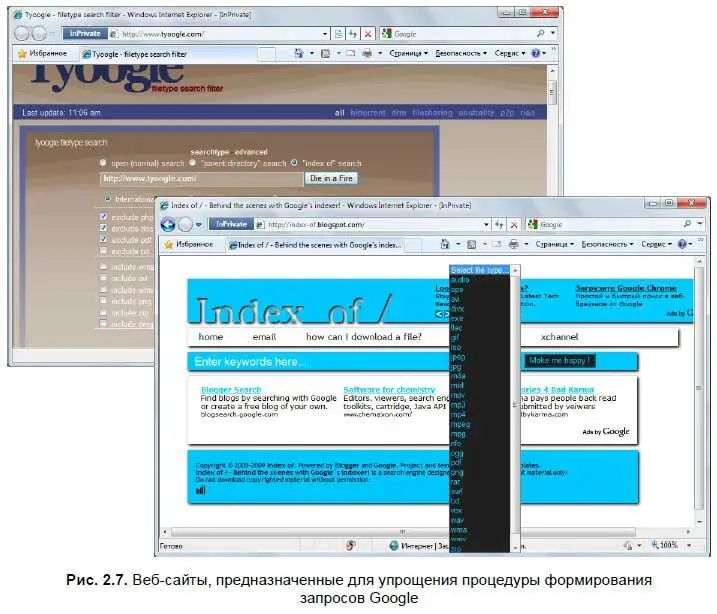
На веб-сайте http://www.tyoogle.com/в поле ввода указывается ключевое слово. Доступ к дополнительным параметрам можно получить, если щелкнуть мышью на ссылках searchtype(Тип поиска) и advanced(Дополнительно) над полем ввода. Установкой переключателя можно выбрать формат поиска: обычный, с условием parent directory или с index of. Второй переключатель позволяет определить диапазон поисков — международный, англоязычные или эстонские результаты. Группа флажков предназначена для выбора типов файлов (и форматов данных), которые необходимо включить или, наоборот, исключить из поиска. Здесь следует запомнить, что слово exclude обозначает исключение, а include — напротив, включение. Поиск осуществляется нажатием кнопки Die in a Fire(Умереть в огне).
В отличие от "конкурента", хорошего тем, что позволяет искать сразу несколько типов файлов, веб-сайт http://index-of.blogspot.com/прост и предлагает одно из 28 расширений файлов на выбор. Правда, доступно еще общее условие audio, но оно включает только звуковые форматы файлов. Поле для ввода ключевого слова непросто найти, особенно пользователям, не знающим английский язык. Оно расположено на голубом фоне, слева от раскрывающихся списков и по умолчанию содержит значение Enter keywords here…(Введите ключевые слова сюда). После того как вы указали слово (фразу) для поиска и определились с форматом искомых файлов, к результатам приведет нажатие кнопки Make me happy!(Сделайте меня счастливым!). Создатели этого сайта — явно позитивные люди, в отличие от предыдущего.
Google также предоставляет доступ к различным интересным и удобным сервисам, например, к средству поиска похожих изображений, расположенному по адресу http://similar-images.googlelabs.com/. На данной странице, в поле ввода запроса, укажите слово (фразу), которое должно использоваться в имени искомых фотографий, например, "Beautiful sunshine" или "Мальдивы". Нажмите клавишу или кнопку Search images(Поиск изображений). Щелкните мышью на понравившемся изображении, а затем перейдите по ссылке Similar images(Похожие изображения), расположенной в правом верхнем углу открывшегося окна. Вы увидите миниатюры похожих изображений (рис. 2.8).
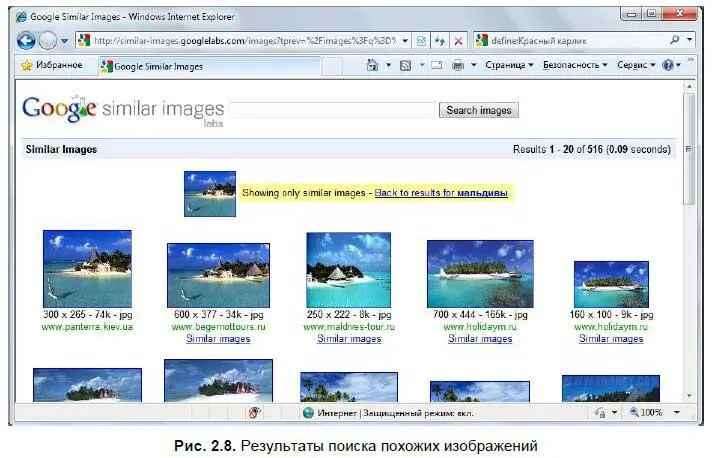
С другими разрабатываемыми инструментами Google вы можете познакомиться на веб-сайте http:// googlelabs.com/.
Тайны других поисковых систем
Этот раздел я начну, пожалуй, с самого популярного поискового сервиса Рунета — Яндекса. Простой поиск в системе Яндекс ничем не отличается от такого же процесса в Google. А вот используемые операторы различны. Кроме того, некоторые операторы Яндекса свойственны и для поисковой системы Rambler.
Введите в поле ввода адреса браузера адрес поисковой машины www.yandex.ruи нажмите клавишу . Начнется загрузка запрашиваемого ресурса, и через некоторое время в окне просмотра страниц появится стартовая страница Яндекса.
Чтобы получить ссылки на интересующий вас документ, сайт или искомый файл, следует в поле ввода Поиск(Search) ввести ключевое слово для определения области поиска, а затем нажать кнопку Найти(Search) или клавишу . Поисковая машина после обработки вашего запроса отобразит ссылки согласно введенному ключевому слову.
Для уточнения области поиска есть возможность создать запрос, состоящий из нескольких слов. Так, чтобы найти и загрузить, например, новый бесплатный антивирус, в поле ввода Поиск(Search) следует ввести запрос "Скачать бесплатно антивирус" и нажать клавишу .
Как и в случае с Google, в поисковой машине Яндекс существуют известные не всем пользователям "особенные" запросы. Особым образом сформированный запрос позволяет уточнить цель поиска и уменьшить количество найденных результатов. В табл. 2.1 приведены различные примеры запросов для популярных поисковых машин Яндекс и Rambler.
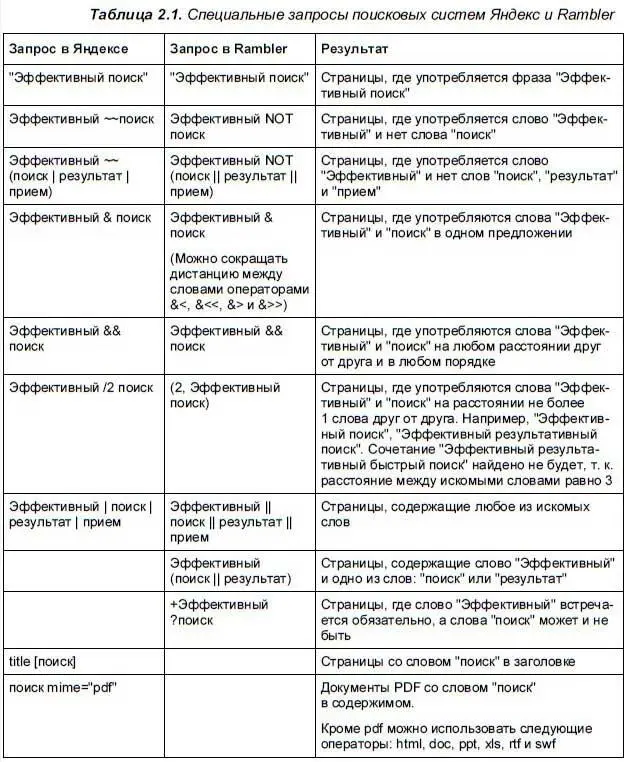

Как видно из таблицы, возможности поисковых систем Яндекс и Rambler не настолько широки, как в случае с Google. Помимо Яндекса и Rambler, существуют и другие "поисковики", например, Апорт ( http://www.aport.ru/), позволяющий использовать различные операторы (табл. 2.2).
Читать дальшеИнтервал:
Закладка: